【簡単解決!】iPhoneが勝手に再起動する原因と対処法
iPhoneが勝手に再起動するという問題は非常にイライラするものですが、その原因はさまざまです。本記事では、この問題の原因と対処法を解説します。
日常生活の中で、大切なビデオ通話や重要な電子メールを行っているときに、突然iPhoneが勝手に再起動すると、非常にストレスがたまりますよね?このような不具合は、予期せぬ瞬間に現れる可能性がありますが、その原因と解決法について知っておくことは重要です。本記事では、iPhoneが勝手に再起動する原因と対処法について詳しく説明し、円滑なデバイスの使用をサポートします。
おすすめ記事:iPhoneのリンゴマークがついたり消えたり点滅する!解決策を紹介!>
目次隠す
iPhoneが勝手に再起動する原因
iPhoneが勝手に再起動する原因はさまざまですが、主なものには次のようなものがあります。
- ソフトウェアの問題:iPhoneのソフトウェアが不安定な場合、勝手に再起動することがあります。これは、アプリのバグやiOSのバージョンの問題によるものです。
- ハードウェアの問題:iPhoneのハードウェアに問題がある場合、再起動が起こる可能性があります。例えば、バッテリーの寿命が尽きている場合や、基盤に物理的な損傷がある場合などです。
- インストールされているアプリの影響:一部のアプリがiPhoneの再起動を引き起こすことがあります。特に、インストールしたばかりの新しいアプリが問題を引き起こす可能性があります。

iPadのSIMカードの取り出し方
iPhoneが勝手に再起動する対処法
これらの問題に対処するための方法はいくつかありますが、まずはAnyFixを使用してみることをお勧めします。AnyFixは、iPhoneやiPadなどのiOSデバイスのさまざまな問題を解決するための専門ツールです。このソフトウェアは、ワンクリックでさまざまなiOSシステムの問題を修復し、デバイスのパフォーマンスを最適化することができます。
AnyFixは、iPhoneのさまざまな問題を解決するための優れたツールであり、以下のような特長があります。
- 完全なシステム診断:AnyFixは、iPhoneの問題を素早く診断し、原因を特定します。
- 幅広い対応:AnyFixは、iOSデバイスのさまざまな問題に対応しています。たとえば、起動問題、画面のフリーズ、アプリのクラッシュなど、さまざまなシナリオに対応しています。
- 簡単な操作:AnyFixは直感的なインターフェースを提供し、ワンクリックで問題を解決することができます。特別な技術知識がなくても、簡単に利用できます。
- 高い効率性:AnyFixは高度な修復技術を使用して、iOSデバイスの問題を迅速かつ効果的に解決します。修復プロセスは迅速であり、デバイスのパフォーマンスを即座に向上させます。
- 安全性:AnyFixは安全で信頼性の高い修復方法を提供し、データの損失やデバイスの損傷のリスクを最小限に抑えます。安心して利用することができます。
使用方は以下になります。
ステップ1.以下のボタンをクリックし、AnyFixをダウンロードします。
ステップ2.AnyFixをクリック、システム修復のところ、修復開始をクリックします。

システム修復-1
ステップ3.スマホの状態によって、修復モードを選択します。ここで展示するのが標準モードです。

システム修復-3
ステップ4.ファームウェアをダウンロードします。

システム修復-4
ステップ5.ダウンロードした後、修復プロセスが始まります。

システム修復-5
ステップ6.しばらく待ってれば、修復が完成します。

修復完了
iTunesは、iOSデバイスを管理し、復元およびアップデートを行うための公式のソフトウェアです。デバイスをコンピュータに接続し、iTunesを起動します。デバイスが認識されたら、復元オプションを選択して、iOSの問題を修復することができます。iTunesを使用すると、デバイスのファームウェアを最新バージョンに更新したり、システムの問題を解決したりすることができます。
操作手順:
- コンピュータにiPhoneを接続し、iTunesを起動します。
- デバイスがiTunesに認識されたら、復元オプションを選択します。
- iTunesがデバイスの復元を開始し、問題が解決されるのを待ちます。

iTunes
iOSデバイスの問題を解決するためには、まずソフトウェアを最新バージョンに更新することが重要です。新しいバージョンには、以前のバージョンで発生していた問題の修正が含まれている場合があります。
操作手順:
- 設定アプリを開き、「一般」>「ソフトウェアアップデート」に移動します。
- 最新のiOSバージョンを確認し、インストールを開始します。
- インストールが完了するまでデバイスを充電し、接続されたままにしておきます。

アップデート
iOSデバイスの問題がソフトウェアではなくハードウェアに起因する場合、修理や交換が必要になる可能性があります。画面が割れていたり、水に濡れていたり、物理的な損傷がある場合は、専門家に相談して修理を依頼する必要があります。
iOSデバイスの問題を解決するための最終手段として、バックアップとリストアを行うことがあります。
操作手順:
- iTunesまたはiCloudを使用してデバイスのバックアップを作成します。
- 設定アプリを開き、「一般」>「リセット」>「全てのコンテンツと設定を消去」を選択します。
- デバイスをリセットし、バックアップからデータを復元します。
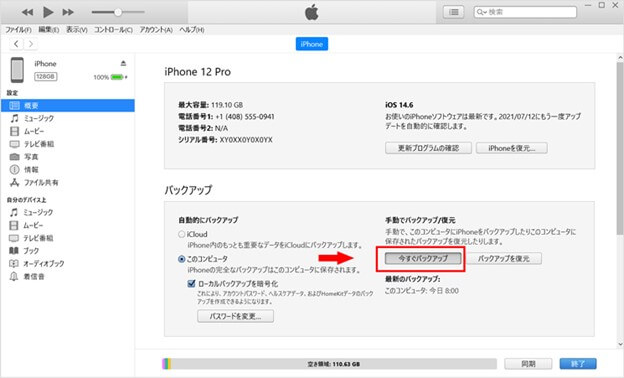
iTunesでiPhoneのデータをバックアップ
結論
iPhoneやiPadが勝手に再起動する問題は、多くのユーザーにとって非常にストレスのあるものです。しかし、幸いにもこの問題は解決可能です。まず、AnyFixのような優れたソフトウェアを利用して、簡単かつ迅速に問題を修正することができます。AnyFixをダウンロードして今すぐスマホを修復してみましょう!
製品関連の質問? 迅速な解決策については、サポートチームにお問い合わせください >
